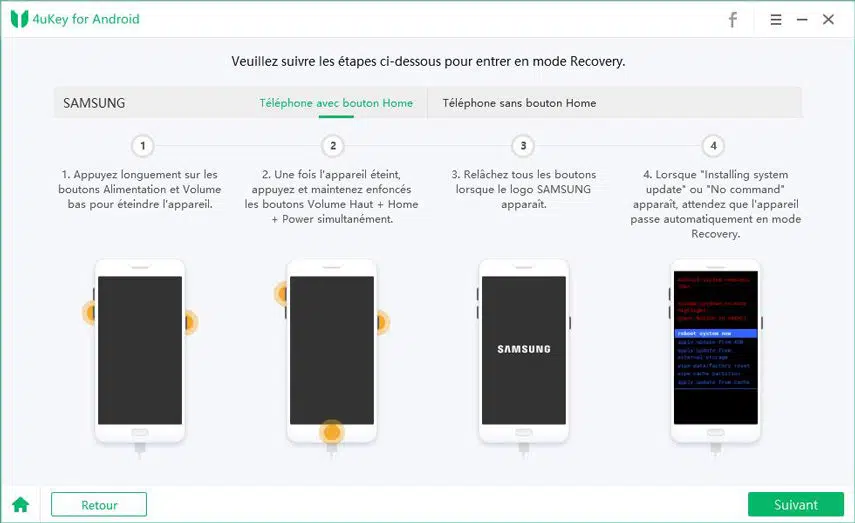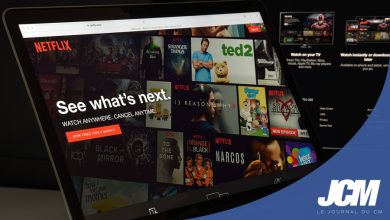Notre smartphone renferme de nombreuses données personnelles. C’est pourquoi la plupart des utilisateurs les sécurisent avec la reconnaissance faciale, l’empreinte digitale couplée à un code, un mot de passe ou encore un schéma de verrouillage.
Lorsque l’on saisi régulièrement un même mot de passe, cela devient un automatisme. Cependant lorsque vous le modifiez, vous pouvez ne pas vous en souvenir. Bien souvent, la seule solution pour déverrouiller un appareil comme un Samsung, reste la réinitialisation complète du smartphone.
Nous avons néanmoins des solutions pour vous expliquer comment déverrouiller un smartphone Samsung sans perdre vos données.
Déverrouiller votre Samsung sans perdre vos données à l’aide d’un compte Google
Sachez qu’il existait une solution prévue par Google (et Android). Si votre Samsung est toujours sous Android 4.4 ou une version antérieure, vous pourrez certainement le déverrouiller grâce à votre compte Google.
Suivez ces quelques étapes :
- Tentez de saisir plusieurs fois votre code de déverrouillage ;
- Validez Mot de passe oublié ou Déverrouiller via Google lorsque ce bouton apparait (au bout de 5 tentatives minimum) ;
- Saisissez vos identifiants Google, le même compte auquel votre Android est lié ;
- Validez ensuite Se connecter ou Connexion.
Vous devriez avoir déverrouillé votre Samsung sans perdre vos données à l’aide de votre compte Google, et ainsi accéder normalement à votre smartphone.
Déverrouiller votre smartphone à l’aide du traçage du mobile
Si votre version Android est supérieure à la v4.4, vous devrez faire appel à d’autres outils pour déverrouiller votre Samsung sans perdre ses données. Nous allons vous présenter traçage du mobile aussi appelé find my mobile. C’est un service mis en place par Samsung. Le fabricant lui-même a officiellement prévu un service en ce sens. et c’est certainement la méthode plus simple.
Ce service à 2 fonctionnalités principales : localiser votre Samsung et le déverrouiller en cas de perte de votre code, mot de passe ou schéma de verrouillage.
Pour cela, vous devrez vous connecter sur le site du service Findmymobile (voir ci-dessous) avec le même compte Samsung que votre smartphone ou tablette qui est verrouillé. Cependant, vous devez avoir préalablement activer le contrôle à distance sur votre compte pour que le processus fonctionne.
- Accédez à ce site : findmymobile.samsung
- Connectez-vous ;
- Sélectionnez l’appareil qui est bloqué si plusieurs appareils Samsung sont enregistrés ;
- Cliquez sur Déverrouiller.
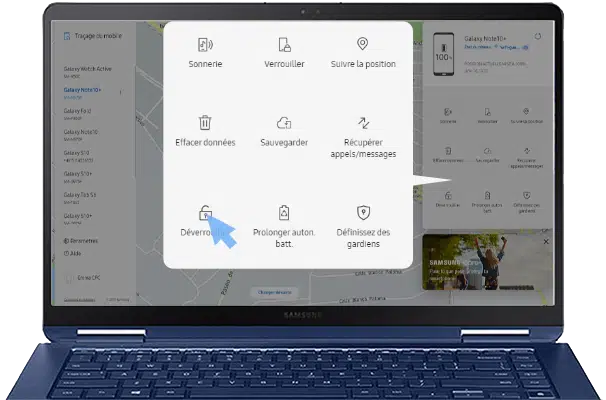
Connaissez-vous Smart Lock ? Grâce à cette fonctionnalité, vous pouvez configurer votre Samsung pour qu’il soit déverrouillé lorsqu’il se trouve dans un emplacement que vous jugez de confiance ou qu’un appareil de confiance est à proximité.
Concrètement, si Smart Lock a été configuré avec votre montre connectée (compatible), votre smartphone ou votre tablette connecté, se déverrouillera lorsque votre montre sera à proximité.
Déverrouiller Samsung sans perte de données à l’aide de Tenorshare 4uKey pour Android
Parmi les outils qui vous facilitent la vie avec vos smartphone et tablettes, il en existe un pour supprimer l’écran de verrouillage. Que vous utilisiez une empreinte digitale, un code, un mot de passe ou encore un schéma de verrouillage Tenorshare 4uKey pour Android peut le supprimer.
Cela ne supprime que l’écran de verrouillage, permettant ainsi de conserver toutes vos données. Vous pourrez par la suite le réactiver avec un moyen de verrouillage que vous retiendrez, tout en le sécurisant. Ainsi vous savez que même en l’oubliant, vous avez toujours une solution.
On vous explique comment débloquer votre Samsung sans perdre les données et rapidement :
- Téléchargez, installez et ouvrez 4uKey pour Android sur votre PC Windows ou Mac ;
- Branchez votre Android à cet ordinateur et laissez-le branché pendant tout le processus ;
- Cliquez sur Supprimer écran de verrouillage ;
À partir de là, vous pouvez avoir 2 cas de figure. Soit vous avez un ancien modèle Samsung ou soit un modèle plus récent.
Pour débloquer les anciens modèles Samsung sans perdre les données :(Vous pouvez trouver les modèles pris en charge sur le site de Tenorshare)
- Sélectionnez Supprimer verrouillage d’écran sans perte de données ;
- Cliquez sur Démarrer ;
- Renseignez les informations demandées concernant votre appareil ; à savoir son nom et son modèle ;
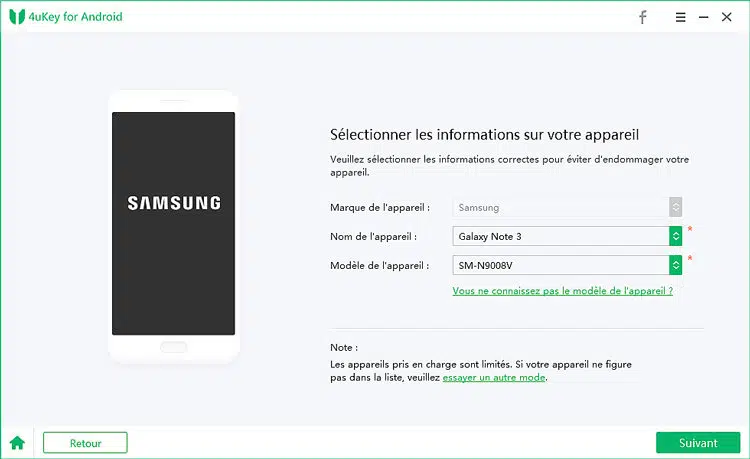
- Validez avec Suivant ;
- Vérifiez l’exactitude des informations et cliquez sur Confirmer (ou Annuler pour éditer les informations) ;
- Patientez pendant le téléchargement du paquet puis cliquez sur Suivant ;
- Mettez votre appareil Samsung en mode de téléchargement en suivant les instructions à l’écran ou ci-après :
- Appuyez simultanément sur Marche/Arrêt + Accueil + Volume –,
- Relâchez tout lorsque l’écran warning apparait,
- Maintenez Volume+ en restant appuyé jusqu’à ce que votre appareil soit en mode téléchargement ;
- Une fois que c’est fait, cliquez sur Démarrer ;
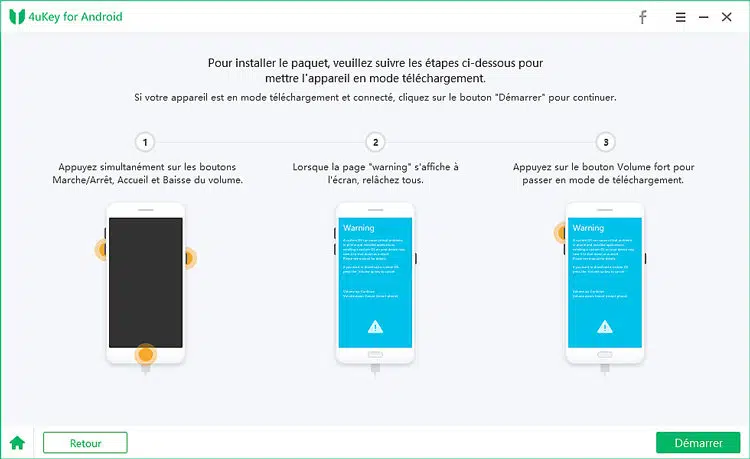
- Patientez pour le processus de déverrouillage, cela peut prendre quelques minutes.
Votre Samsung est maintenant prêt à être déverrouillé sans code ou autre moyen.
Dans le cas de la plupart des appareils Android (modèles plus récents) :
- Sélectionnez Supprimer verrouillage d’écran ;
- Cliquez sur Commencer ;
- Validez votre volonté de supprimer l’écran de verrouillage en cliquant sur Oui ;
- Patientez pendant la suppression ;
- Selon votre appareil, cliquez sur Téléphone avec le bouton Home ou Téléphone sans bouton Home ;
- Suivez les étapes affichées pour passer votre appareil Android en mode de récupération aussi appelé le mode recovery ;
- Cliquez sur Suivant une fois votre Samsung en mode recovery ;
- Comme indiquez à l’écran, allez à la ligne Wipe data / factory reset grâce aux boutons Volume+ ou Volume- et validez avec le bouton d’alimentation ;
- Continuez avec Yes en suivant le même raisonnement ;
- Allez à wipe cache partition > Yes ;
- Redémarrez votre appareil avec reboot system now.
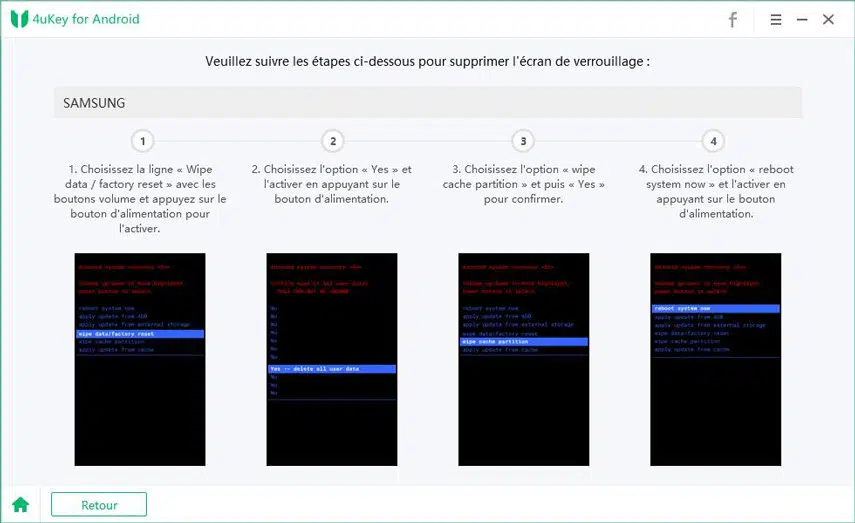
Patientez quelques minutes le temps que 4uKey pour Android déverrouille l’écran de verrouillage de votre Samsung sans perdre ses données.
Vous pouvez à présent utiliser votre Samsung. Il est toutefois fortement recommandé de réactiver une méthode de verrouillage. Si vous souhaitez supprimer le compte google sur votre Samsung, 4uKey pour Android pourra également vous aider !
Conclusion sur le déverrouillage d’un Samsung sans perte de données
Naturellement, un Samsung, comme quasiment tout appareil Android se déverrouille avec la reconnaissance faciale ou l’empreinte digitale sécurisée par un code, un mot de passe ou un schéma de verrouillage. Cela sécurise vos données, mais lorsque vous l’oublié cela se complique.
Le compte Google peut vous aider si vous avez une ancienne version d’Android (4.4 ou inférieure). Le smart Lock reste pratique, à condition d’avoir au minimum un 2e appareil compatible. Traçage du mobile est également efficace si vous avez pensé à activer une option avant de bloquer votre Samsung.
Sans un outil tel que 4uKey pour Android pour débloquer un Samsung sans perdre les données, vous n’aurez d’autres choix que de le réinitialiser aux paramètres d’usines.